Maison >tutoriels informatiques >connaissances en informatique >Comment résoudre le problème selon lequel le pilote Win11 n'a pas de signature numérique ? Tutoriel pour résoudre le problème selon lequel le pilote Win11 n'a pas de signature numérique
Comment résoudre le problème selon lequel le pilote Win11 n'a pas de signature numérique ? Tutoriel pour résoudre le problème selon lequel le pilote Win11 n'a pas de signature numérique
- WBOYWBOYWBOYWBOYWBOYWBOYWBOYWBOYWBOYWBOYWBOYWBOYWBavant
- 2024-02-19 23:20:491362parcourir
L'éditeur PHP Xinyi vous apporte une solution au problème selon lequel le pilote Win11 n'a pas de signature numérique. Dans le système Win11, le pilote sans signature numérique peut empêcher le périphérique de fonctionner correctement. Ce didacticiel présentera en détail comment résoudre ce problème, vous permettant de résoudre facilement le problème de la signature numérique du pilote Win11.
Solution pour le pilote Win11 sans signature numérique
Méthode 1 :
1. Appuyez sur [Win + Select [Exécuter].
2. Exécutez la fenêtre, entrez la commande [powershell], puis appuyez sur [Ctrl + Shift + Enter] pour ouvrir la fenêtre Windows Powershell avec les droits d'administrateur.
3. Fenêtre de contrôle de compte d'utilisateur, souhaitez-vous autoriser cette application à apporter des modifications à votre appareil ? Cliquez sur [Oui].
4. Administrateur : Windows Powershell Exécutez la commande suivante :
bcdedit.exe /set nointegritychecks on
Après le redémarrage de l'ordinateur, la signature d'application du pilote sera désactivée.
Pour réactiver l'application de la signature du pilote, exécutez simplement la commande suivante dans l'Administrateur : Windows Powershell :
bcdedit.exe /set nointegritychecks off
Après le redémarrage de l'ordinateur, la signature d'application du pilote sera réactivée.
Si vous êtes invité lors de l'exécution de la commande : Une erreur s'est produite lors de la définition des données de l'élément. Cette valeur est protégée par la stratégie Secure Boot et ne peut pas être modifiée ou supprimée. Vous devez [entrer dans le BIOS et désactiver le démarrage sécurisé].
Méthode 2 :
1. Appuyez sur la combinaison de touches [Win + i] du clavier pour ouvrir les paramètres Windows, puis cliquez sur [Windows Update] à gauche, puis cliquez sur [Options avancées (optimisation de la livraison, mises à jour facultatives, durée d'activité). ) à droite et autres paramètres de mise à jour)].
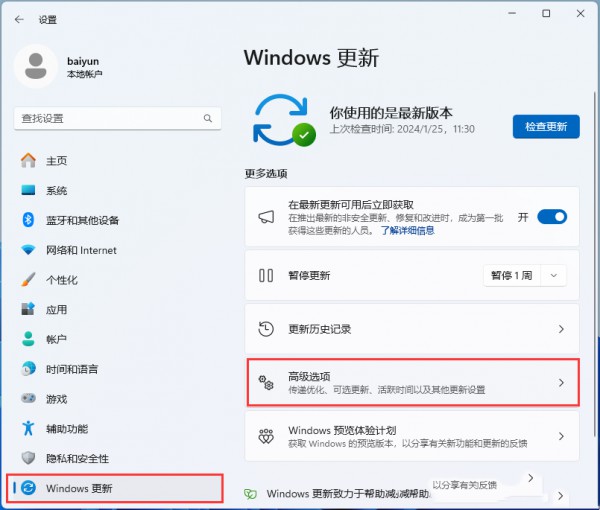
2. Sous d'autres options, cliquez sur [Récupération (Réinitialisation, Démarrage avancé, Retour)].
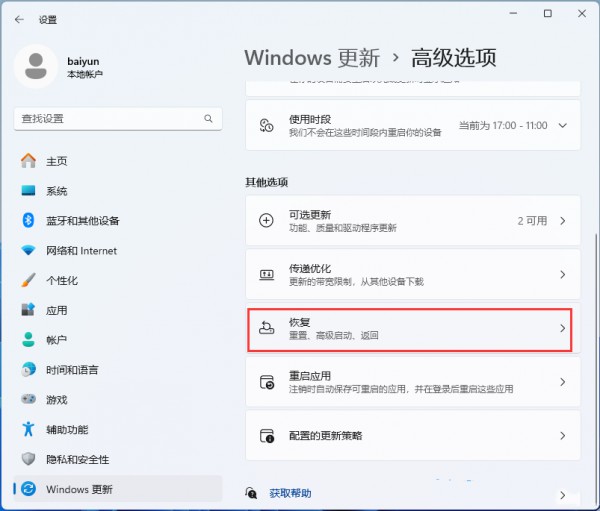
3. Démarrage avancé, cliquez sur [Redémarrer maintenant].
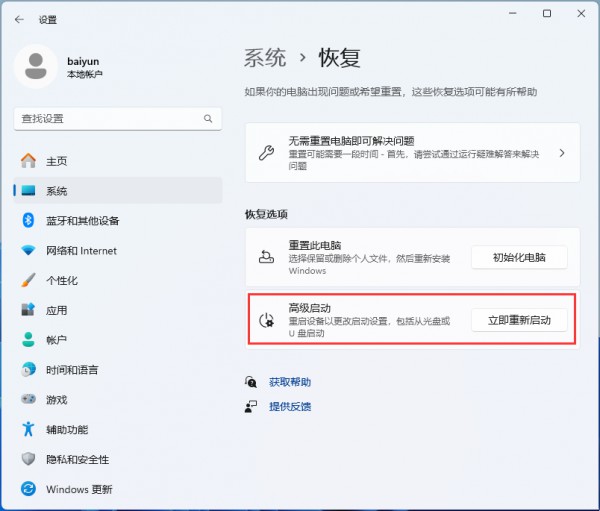
4. Astuce : L'appareil sera redémarré, veuillez donc enregistrer votre travail et cliquer sur [Redémarrer maintenant].
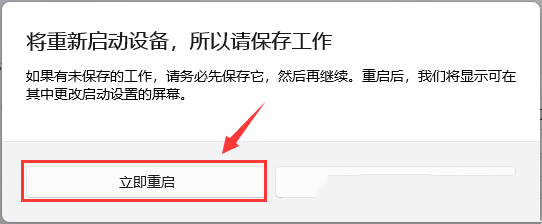
5. Sélectionnez une option et cliquez sur [Dépanner (réinitialiser votre ordinateur ou afficher les options avancées)].
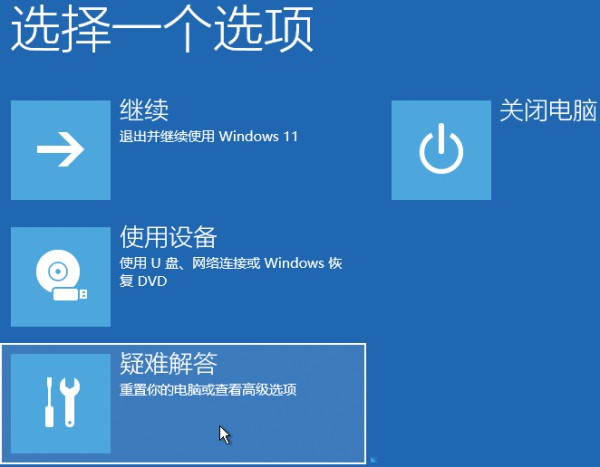
6. Sous Dépannage, cliquez sur [Options avancées].
7. Sous Options avancées, cliquez sur [Paramètres de démarrage (Modifier le comportement de démarrage de Windows)].
8. Démarrez les paramètres, redémarrez pour modifier les options de Windows, cliquez directement sur [Redémarrer] dans le coin inférieur droit.
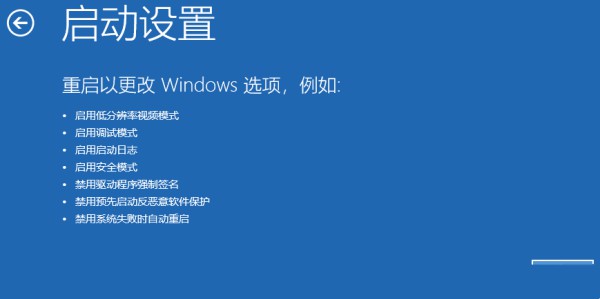
9. Appuyez sur la touche numérique [7] pour désactiver la signature forcée du pilote et l'ordinateur démarrera normalement.
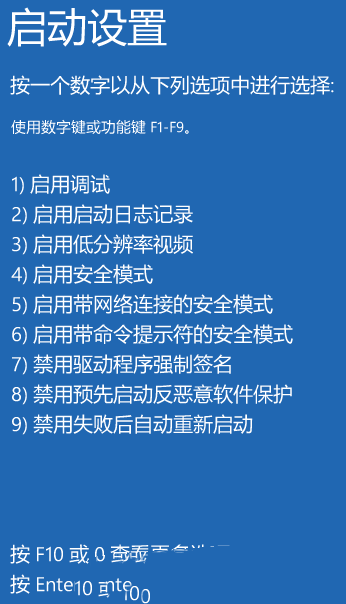
Ce qui précède est le contenu détaillé de. pour plus d'informations, suivez d'autres articles connexes sur le site Web de PHP en chinois!
Articles Liés
Voir plus- Que faire si le pilote de périphérique ne peut pas être utilisé
- Comment résoudre le code d'erreur onedrive 0x8004def7 dans le système Win11
- Comment configurer le partage LAN dans Win11
- Que faire avec le code d'erreur BSOD 0xc0000001 dans le système Win11
- Quel est le problème avec l'ordinateur portable s'il n'y a pas de son dans Win11 ?

